谷歌浏览器怎么开启消息通知?谷歌浏览器消息通知开启方法
- WBOYWBOYWBOYWBOYWBOYWBOYWBOYWBOYWBOYWBOYWBOYWBOYWB原创
- 2024-06-09 17:36:37464浏览
在使用谷歌浏览器时,您可能错过来自在线交流平台的消息提醒,因为浏览器未开启消息通知功能。为了解决这一问题,php小编草莓将为您提供详细的步骤,帮助您轻松开启消息通知,确保及时收到重要消息回复。
谷歌浏览器消息通知开启方法:
1、双击打开软件,点击右上角的三个点图标,接着点击下方选项列表中的“设置”。
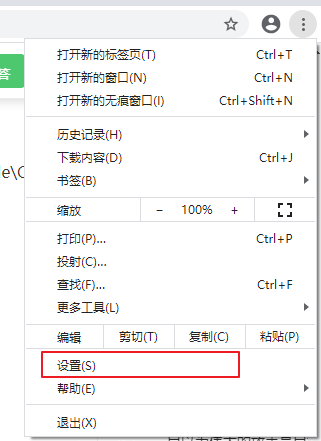
2、进入到新界面后,点击左上角的三条横线图标,接着点击下方选项列表中的“隐私设置和安全性”。


3、随后点击右侧中的“网站设置”。

4、然后点击“权限”中的“通知”。

5、最后找到“网站可以询问能够向您发送通知”,并将其右侧的开关按钮打开即可。

以上是谷歌浏览器怎么开启消息通知?谷歌浏览器消息通知开启方法的详细内容。更多信息请关注PHP中文网其他相关文章!
声明:
本文内容由网友自发贡献,版权归原作者所有,本站不承担相应法律责任。如您发现有涉嫌抄袭侵权的内容,请联系admin@php.cn

